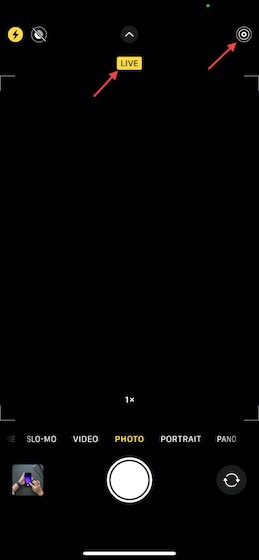Când faceți o fotografie pe iPhone, aplicația pentru cameră emite un mic sunet de „clic” pentru a vă anunța că aplicația a capturat cu succes imaginea. În timp ce încercarea Apple de a simula experiența unei camere instantanee este bine gândită, uneori, sunetul declanșatorului camerei poate părea enervant. Mai ales în timpul fotografierii de noapte sau în locuri liniștite. Ca să nu mai vorbim de faptul că sunetul camerei poate deveni, de asemenea, o piedică atunci când doriți să faceți în secret o fotografie cu iubitul dvs. Dar nu vă faceți griji, există mai multe moduri de a opri sunetul camerei pe iPhone.
Cuprins
Dezactivați sunetul declanșatorului camerei pe iPhone (2022)
Chiar dacă nu există un sistem dedicat pentru a opri sunetul camerei pe iPhone, toate soluțiile sunt ușoare și funcționează conform așteptărilor. În timp ce iPhone este în atenția noastră, majoritatea metodelor funcționează și pentru iPad. Așadar, puteți folosi aceste hack-uri pentru a silenția sunetul declanșatorului și pe iPad-ul dvs. Dacă căutați și o modalitate de a opri sunetul capturii de ecran pe iPhone/iPad, câteva trucuri vă pot face treaba.
Merită subliniat că în unele țări precum Coreea de Sud și Japonia, aplicația pentru cameră este întotdeauna setată să declanșeze un sunet de declanșare. Datorita legii existente, toate telefoanele echipate cu camera sunt modificate pentru a emite sunete de declansare. Se face pentru a împiedica pe cineva să capteze fotografii sau videoclipuri în secret, ca parte a eforturilor de a descuraja voyeurismul.
1. Utilizați Live Photos pentru a dezactiva sunetul declanșatorului camerei
Când Live Photo este activată, aplicația pentru cameră oprește automat sunetul declanșatorului pe dispozitivul iOS/iPadOS. Pentru cei neinițiați, Live Photo realizează o imagine în mișcare de 3 secunde – cu 1,5 secunde înainte și după ce ați fotografiat. În loc să înghețe momentul, aduce mișcare în imaginile tale, care prind viață cu o apăsare lungă.
Introdus pentru prima dată în iOS 9, Live Photo acceptă iPhone 6s și versiunile ulterioare, iPad Pro 2016 și versiunile ulterioare, iPad 5 și versiunile ulterioare, iPad Air 3 și versiunile ulterioare, precum și iPad mini 5 și versiunile ulterioare.
- Pentru a dezactiva sunetul camerei de pe dispozitivul dvs. compatibil, deschideți aplicația pentru cameră și apoi atingeți pictograma Live Photo (trei cercuri). Dacă pictograma Live Photo are o linie prin ea, înseamnă că este activă. Dacă nu vedeți o linie prin el, Live Photo este dezactivată. În plus, veți vedea pentru scurt timp Live/Live Off în partea de sus în centru când activați/dezactivați Live Photo.
- Acum, mergeți mai departe și capturați imagini cu o liniște deplină, deoarece aplicația pentru cameră nu va emite niciun sunet de clic.
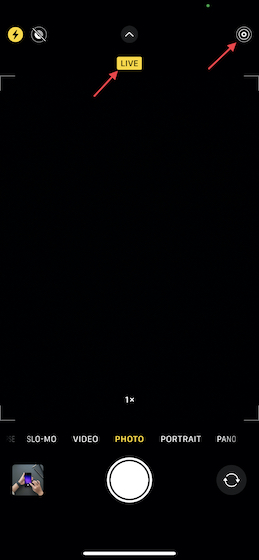
Ce se întâmplă dacă doriți să opriți definitiv sunetul declanșatorului pe dispozitivul dvs. iOS, există vreo modalitate de a face acest lucru? Se pare că Apple oferă o modalitate destul de îngrijită de a menține Live Photo activat.
- Pentru a finaliza, navigați la aplicația Setări de pe iPhone/iPad -> Derulați în jos și selectați Cameră -> Păstrați setări și apoi asigurați-vă că comutatorul de lângă Live Photo este activat.
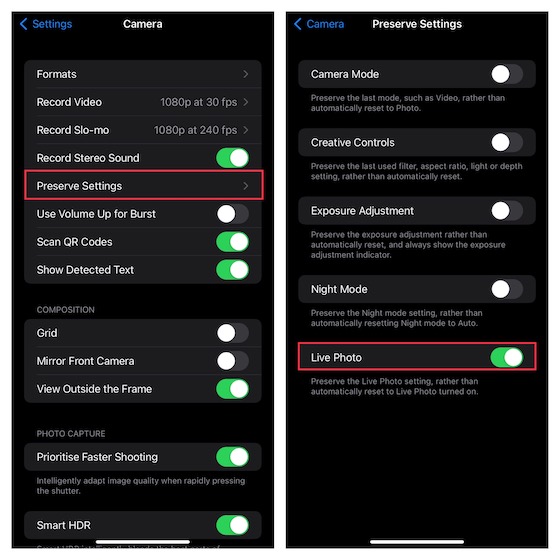
Rețineți că Live Photo dezactivează doar sunetul camerei de pe dispozitiv, și nu sunetele capturii de ecran.
2. Activați modul silențios pentru a dezactiva sunetul camerei și sunetul capturii de ecran
Când comutatorul hardware Ring/Silent este setat pe silențios, atât sunetele camerei, cât și cele ale capturii de ecran sunt dezactivate pe iPhone. Așadar, când aveți de-a face cu un mediu liniștit, activați comutatorul de silențios pentru a opri sunetul instantaneului.
- Comutatorul Ring/Silent este situat în partea stângă a iPhone-ului. Pentru a pune iPhone-ul în modul silențios, rotește comutatorul de sunet de pe partea laterală a dispozitivului, astfel încât portocaliul să fie afișat.
 Cu amabilitatea imaginii: Apple
Cu amabilitatea imaginii: Apple
Notă:
- Apple a eliminat comutatorul fizic de sunet de pe modelele mai noi de iPad. Prin urmare, trebuie să utilizați butoanele fizice de volum sau pictograma clopoțel (în centrul de control) sau glisorul de volum pentru a dezactiva sunetul camerei de pe dispozitivul iPadOS (care rulează iOS 12 sau o versiune ulterioară).
- Pe iPad-urile mai vechi (înainte de generația iPad Air), puteți utiliza comutatorul hardware din partea dreaptă pentru a dezactiva/dezactiva sunetul.
3. Setați volumul sistemului la zero pentru a dezactiva sunetul de aprindere
O altă modalitate ușoară de a dezactiva sunetul declanșatorului camerei de pe iPhone este să reduceți volumul în centrul de control.
- Pe iPhone/iPad fără butonul de pornire: glisați în jos din colțul din dreapta sus al ecranului pentru a afișa centrul de control.
- Pe iPhone/iPad cu butonul de pornire: glisați în sus din marginea de jos a ecranului pentru a accesa centrul de control.
- Acum, utilizați glisorul de volum pentru a seta volumul sistemului la zero pe dispozitiv.
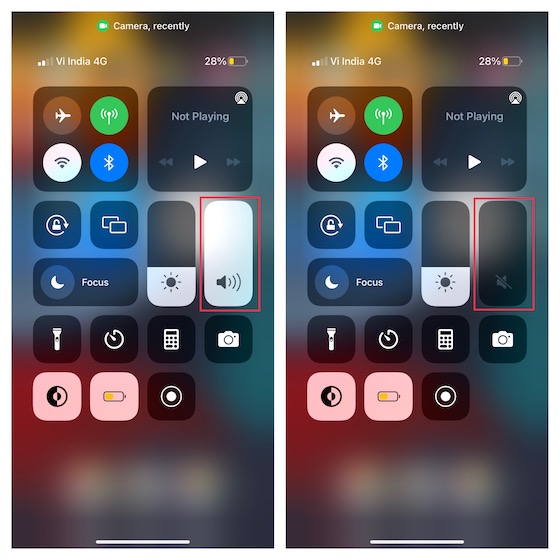
Faceți fotografii fără sunetul declanșatorului pe iPhone
Ei bine, așa puteți face clic pe imagini fără sunet de declanșare pe iPhone și iPad. Personal, prefer să folosesc comutatorul Silențios pentru a dezactiva sunetele de sistem enervante (inclusiv sunetul declanșatorului), dar utilizarea Live Photos și reducerea manuală a volumului sistemului sunt ambele modalități la fel de viabile de a face clic pe fotografii fără sunetul camerei. Deci, ce metodă crezi că vei folosi? Spune-ne în comentarii.